Dividir los vídeos largos para Instagram Story
"Tengo un vídeo largo que quiero colgar en Instagram. Pero he leído en algún sitio que hay que dividir un vídeo largo para poder publicarlo en Instagram. ¿Cómo divido un vídeo para publicarlo en Instagram?".
Instagram es actualmente la nueva cara de la comunicación instantánea en todo el mundo. Al igual que otras plataformas sociales, Instagram te permite compartir vídeos e imágenes, así como comentar las publicaciones de otras personas. Sin embargo, el inconveniente viene cuando quieres publicar un vídeo largo para completar la historia. Por ejemplo, ¡un vídeo de 20 segundos! ¿Cómo dividir vídeos de más de 15 segundos y dar a conocer toda tu historia? Existen varias aplicaciones para dividir vídeos en Instagram. Este tutorial destacará la mejor app para resolver tu duda sobre "¿cómo dividir vídeos largos en Instagram?" Una vez dividido el vídeo, puedes compartirlo fácilmente en Instagram y otras redes sociales sin restricciones.
Parte 1. La mejor herramienta para dividir vídeos para Instagram Story
Es fácil dividir un vídeo para Instagram si eliges la mejor aplicación. Wondershare DemoCreatorviene con potentes funciones que te permiten grabar vídeo con una cámara o un micrófono. También puedes utilizar un vídeo pregrabado que importes desde tu ordenador y utilices como desees. Además de la grabación de vídeo, DemoCreator te permite realizar pasos avanzados de edición como utilizar la pantalla verde, añadir anotaciones, pegatinas, entre los más de 100 recursos de edición incorporados. Cuando se trata de Instagram con vídeo en pantalla dividida, DemoCreator lo resuelve en sencillos pasos. ¡No se rompe la cabeza! Compruébelo usted mismo en estos pasos.

El mejor divisor y editor de vídeo
 Descarga segura
Descarga segura Descarga segura
Descarga seguraPasos para utilizar DemoCreator para dividir vídeo :
Cualquiera que sea nuevo en la edición de vídeo puede preguntarse: "¿Cómo divido un vídeo en varias partes?". Aunque parezca engorroso, la mejor herramienta te lo pone fácil.
Paso 1. Descargar e instalar DemoCreator
DemoCreator es compatible con dispositivos Windows y macOS. Elige la versión de tu ordenador y pulsa el botón "Descarga gratuita". Tras la descarga, haz clic en el botón "Instalar" e inicia el proceso.
Paso 2. Importar y arrastre los vídeos a la línea de tiempo.
Si tienes vídeos pregrabados en el ordenador, sólo tienes que hacer clic en el botón "Importar medios" para obtener el vídeo del ordenador. Haz doble clic en tu vídeo o arrástralo y suéltalo en la "Línea de tiempo" y prepárate para dividir el vídeo para la historia de Instagram.
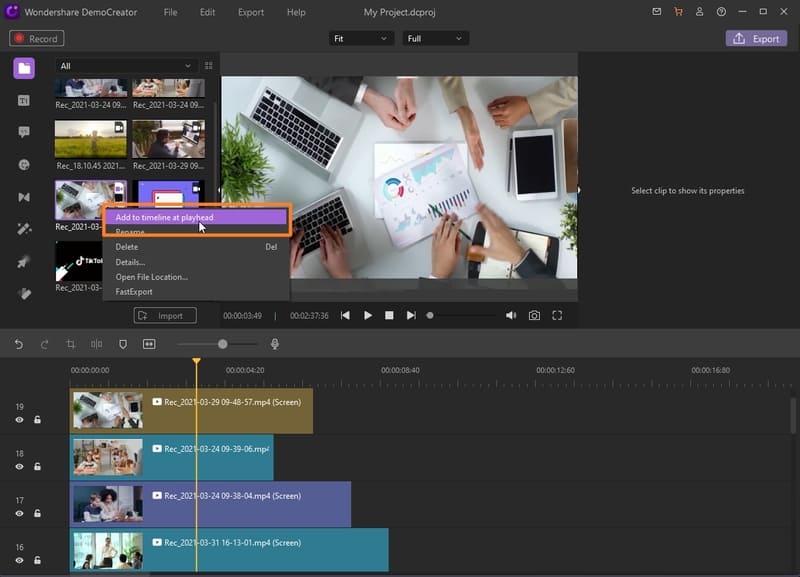
Paso3. Split Video
A continuación, marque la parte del vídeo que desea dividir. Puedes dividir tu vídeo en varias partes. Vaya a la "Línea de tiempo" y mueva el cabezal de reproducción a la posición en la que desea dividir el vídeo. A continuación, haz clic en el botón "Dividir" y tu vídeo se habrá dividido en varias partes.
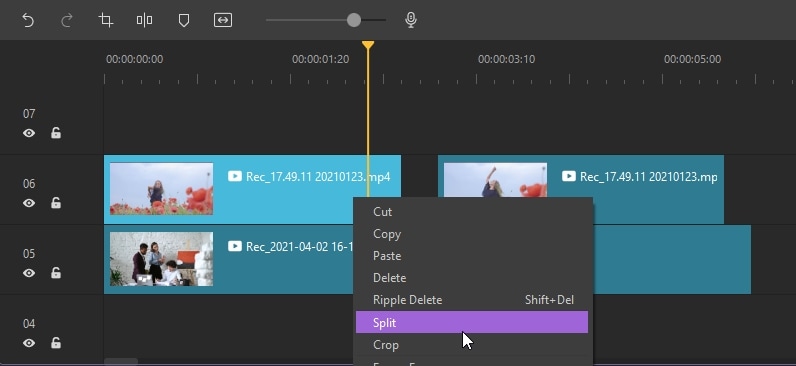
Paso4. Guardar y exportar
Por último, guarda el vídeo dividido en el ordenador. Ahora puedes compartirlo fácilmente en Instagram y otras plataformas. Sin embargo, tienes que convertirlo a formatos adecuados para exportarlo. Haz clic en el botón "Exportar" y, a continuación, en la pestaña "Formato", situada a la izquierda de la ventana de exportación. Ahora puede seleccionar el formato de salida que desee. DemoCreator es compatible con FLV, MOV, MKV, GIF, MP4 y WMV, entre otros formatos. Una vez configurado, haz clic de nuevo en el botón "Exportar" para guardar y exportar a tu ordenador. No obstante, puedes compartir tu vídeo directamente en Instagram sin guardarlo en el ordenador.
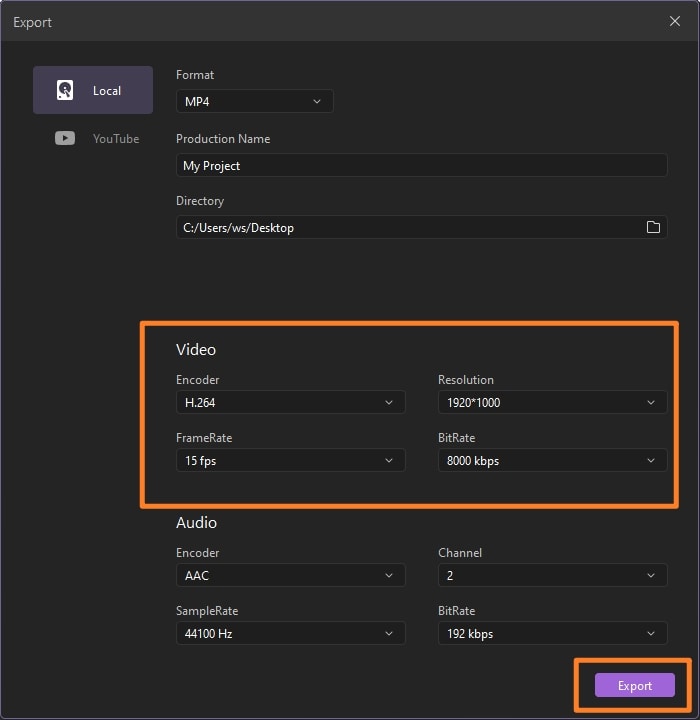
Parte 2. Cómo dividir vídeos para Instagram Story en Android y iPhone
Android y iPhone son los sistemas operativos más utilizados para smartphones. También es vital saber cómo dividir la pantalla de vídeo en directo Instagram en su teléfono.
1. Story Cutter para Instagram (Android)
Puedes acceder a numerosas aplicaciones para dividir vídeos en tu dispositivo con sistema operativo Android. En este caso, utilizaremos la aplicación "Story Cutter". Ve a la tienda 'Google Play' de tu Android y selecciona la app 'Story Cutter for Instagram'. A continuación, descárgala e instálala en tu teléfono.
A continuación, inicia la aplicación en tu teléfono. Con él, puedes grabar un nuevo vídeo o elegir un vídeo previamente grabado y guardado desde tu teléfono. Para grabar un vídeo, pulsa el botón "Grabar" y comienza tu historia. Si quieres extraer un vídeo pregrabado, ve a la opción "Galería" y examina los vídeos disponibles para extraer el que quieras dividir.
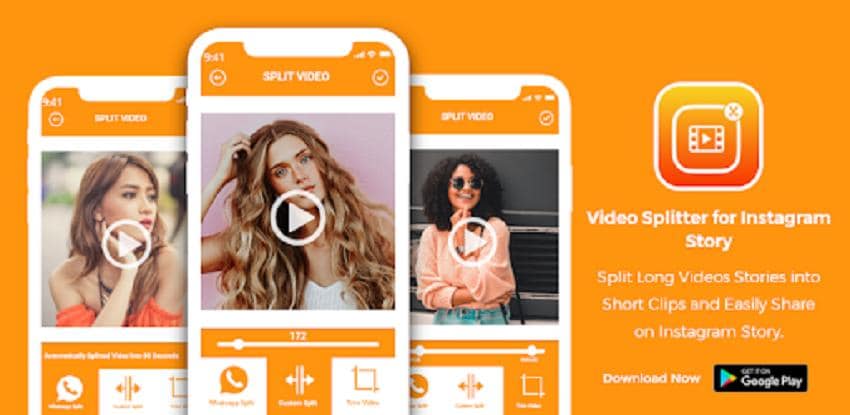
- Toca el vídeo que quieras y se añadirá a la aplicación, listo para dividirse.
- Una vez importado el vídeo en la aplicación, tendrás que establecer la duración de la división. Si estás en una versión gratuita, sólo puedes ir hasta 10 segundos. Sin embargo, puedes actualizar y hacer vídeos más largos en Story Cutter.
- Por último, previsualiza tu vídeo dividido y publícalo en tu historia de Instagram.
2. CutStory - editor de vídeo de historias (iPhone)
Si tienes un dispositivo iOS, CutStory debería funcionar para ti y para Instagram de vídeo en pantalla dividida. En primer lugar, visita la App Store de tu iPhone. A continuación, busca la app 'CutStory for Instagram Stories' e instálala.
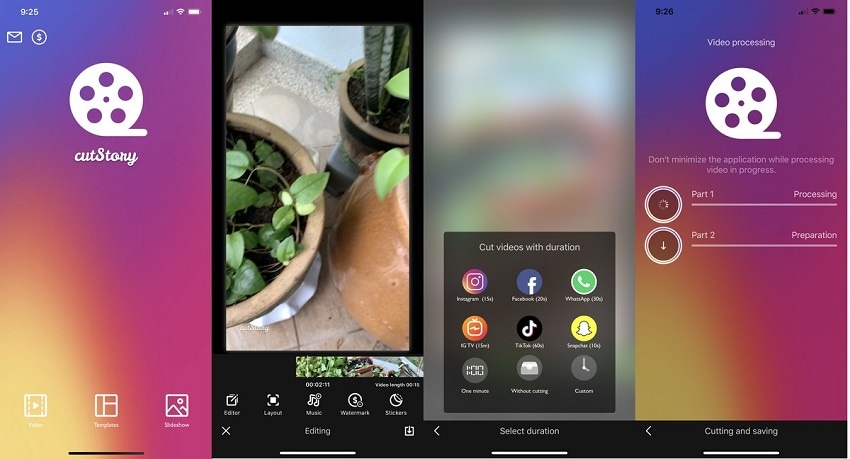
- Una vez instalado, dispondrá de tres opciones posibles. Elija la opción "Vídeo" para llevar a cabo la acción de división del vídeo.
- Concede todos los permisos posibles para que la aplicación pueda acceder a los vídeos de tu dispositivo. A continuación, selecciona el vídeo que deseas utilizar para la historia de Instagram.
- Sigue adelante y divide el vídeo que acabas de elegir. Para ello, pulse el icono "Compartir" situado en la parte inferior derecha de la pantalla de su dispositivo. Dispondrás de varias opciones para dividir tu vídeo.
- Por último, puedes compartir tus vídeos divididos en Instagram. Inicia la aplicación y sube cada 15 segundos una parte del vídeo. Instagram sólo puede enviar un vídeo de hasta 15 segundos de duración.
Parte 3. Vídeo dividido para Instagram Story Online
También puede dividir el vídeo para Instagram historia en línea, por lo que no hay necesidad de descargar el software. Aquí hemos listado una herramienta online para dividir vídeo, Clideo.
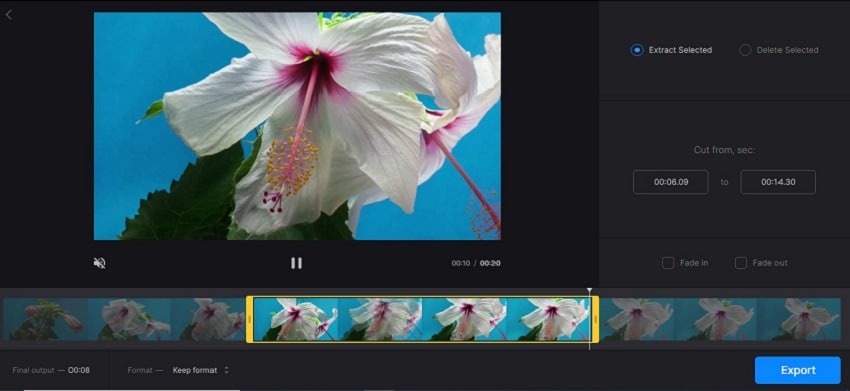
- Haz clic en el botón 'Azul' y pulsa el botón 'Elegir archivo' El sistema te redirigirá a tus archivos guardados en el ordenador. Haz clic en el vídeo que quieras dividir para Instagram Story.
- Seleccione' cortar desde, seg' y ajuste manualmente la temporización en los cuadros de la parte izquierda de la pantalla.
- Dale al sistema algo de tiempo para completar el proceso de división. Una vez hecho esto, configura el formato de salida, guarda el vídeo y expórtalo a Instagram u otras plataformas multimedia.
Parte 4. Cómo editar y mejorar el contenido de tus Instagram Stories
Recuerda que el contenido de tu historia de Instagram debe ser convincente y atractivo para tus espectadores. Estos consejos pueden ayudarte a crear historias de Instagram sorprendentes.
- Añadir animación y música
No dejes que tu historia sea aburrida. Puede incluir animaciones y música para entretener al público.
- Efectos de uso
Los efectos son buenas fuentes de realce de cualquier historia. Puedes añadir texto y gráficos a tu vídeo para explicar unas líneas. También puedes utilizar las menciones "@" para etiquetar a tus amigos.
- Utilizar la luz natural
Al igual que la fotografía, la iluminación natural es la mejor fuente para cualquier vídeo nítido. Así evitarás sombras extrañas y darás a tu vídeo un aspecto profesional.
- Tenga en cuenta la duración del vídeo
Las historias de Instagram solo tienen una duración máxima de 15 segundos de reproducción de vídeo. Debes tener esto en cuenta y no pasarte, ya que necesitas que tus historias fluyan. Pero puedes utilizar buenas herramientas de edición para dividir o recortar tu vídeo antes de publicarlo en Instagram. Además, adopta buenas posturas tanto en modo vertical como horizontal.
- Utilice etiquetas adecuadas
No mezcles tus historias. Utiliza los hashtags correctos en tus Instagram Stories para ayudar a los espectadores a encontrar fácilmente tu contenido. Puede ser una buena idea si promociona un producto o servicio.
 Preguntas frecuentes relacionadas:
Preguntas frecuentes relacionadas:1. Puedo subir un vídeo de 2 minutos a una historia de Instagram?
Instagram Stories solo llega a un límite de 15 segundos por historia individual. Si tu historia dura más de 15 segundos, el sistema la dividirá en fragmentos de 15 segundos. No obstante, también pueden albergar hasta 4 piezas. Por lo tanto, 4 piezas en 15 segundos cada una le da con sólo 1 minuto. En este caso, no subirás un vídeo de 2 minutos a Instagram story. Tendrás que separarlo en 2 historias.
2. Cómo recortar vídeos para Instagram historia?
La aplicación Instagram es otra plataforma genial para recortar tus vídeos antes de publicarlos. Esta aplicación cuenta con una herramienta de "Recorte" que recorta fácilmente tus vídeos e imágenes.
- En primer lugar, abra el vídeo que desea recortar.
- A continuación, seleccione la opción "Editar" > "Ajustar".
- Amplía el vídeo para obtener una buena visión. A continuación, ajústalo a la forma que desees que encaje en el marco.
- Confirma que está bien recortado y pulsa la opción "Hecho". Guárdalo y compártelo en Instagram Story.


David
chief Editor